电脑鼠标灵敏度怎么调节?Win7系统下鼠标灵敏度
导读:系统技术系统技术 当前位置:首页 > 维修知识 > 电脑鼠标灵敏度怎么调节?Win7系统下鼠标灵敏度设置方法鼠标是电脑必备的外设之一,如果鼠标指针速度过快或者过慢,那么我们需要dell售后服务维修点查询上门修电脑。

鼠标是电脑必备的外设之一,如果鼠标指针速度过快或者过慢,那么我们需要调整一下鼠标灵敏度。那么电脑鼠标灵敏度怎么调节?下面妙手电脑分享一下Win7系统下鼠标灵敏度设置方法。
Win7系统下鼠标灵敏度设置方法
1、处鼠标右键点击桌面的空白处,弹出的菜单点击“个性化”,如下网seo优化趋势图所示:
网站优化seo培训

2、再点击左侧的“更改鼠标指针”,如下图所示:
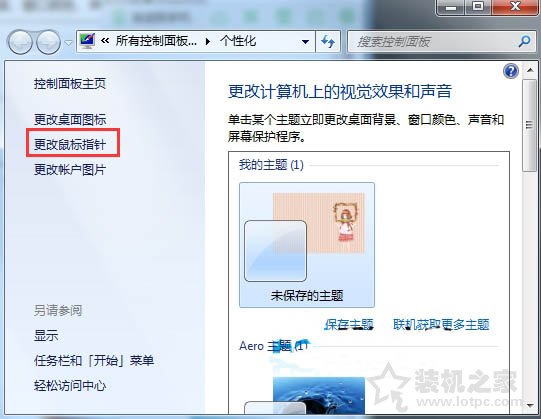
3、打开了鼠标属性的窗口中,如下图所示:
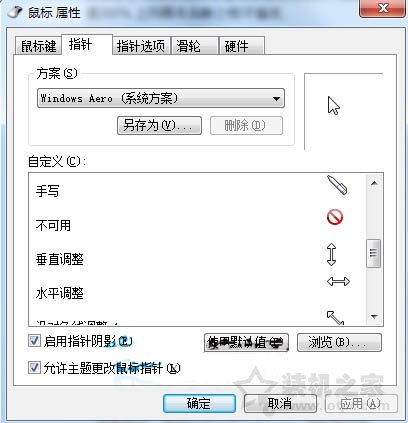
4、点击切换到“指针选项”,我们在移动的一栏中,拖动按钮即可改变百度seo网站优化指针的灵敏度,也是所谓的指针移动速度。如下图所示:
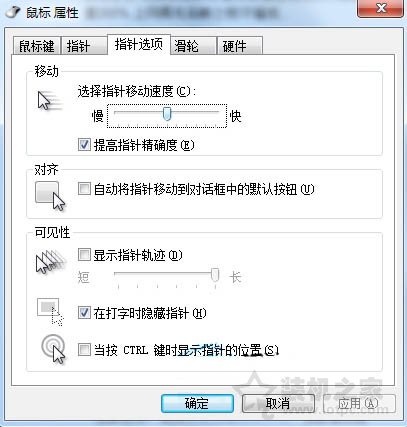
以上就是妙手电脑分享的Win7系统下鼠标灵敏度设置方法,如果你觉得鼠标的指针移动过慢或者过快,不妨通过以上的方法来进行设置。
相关dell售后服务维修点查询上门修电脑。声明: 本文由我的SEOUC技术文章主页发布于:2023-07-02 ,文章电脑鼠标灵敏度怎么调节?Win7系统下鼠标灵敏度主要讲述鼠标,灵敏度,Win网站建设源码以及服务器配置搭建相关技术文章。转载请保留链接: https://www.seouc.com/article/it_25340.html

















